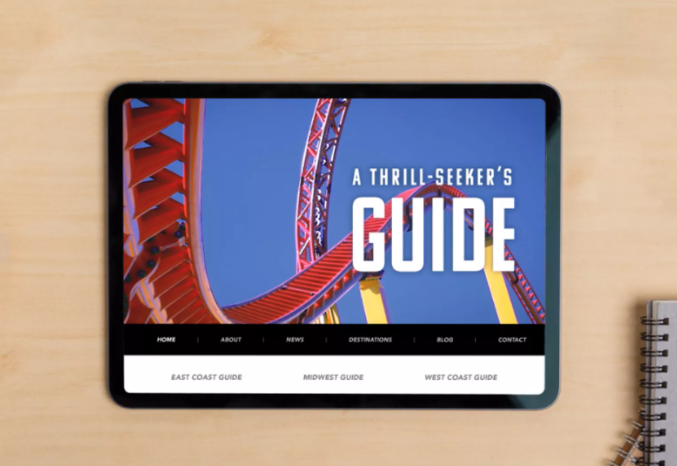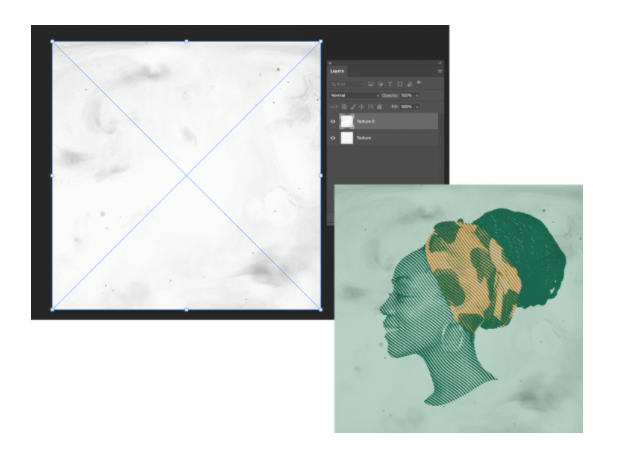最新动态
Adobe国际认证实操指南:如何在 Adobe Photoshop 中制作重复的轮廓图像
2025-10-21 16:53:58
第 1 步:复制和隔离。
在“图层”面板中的“创建新图层”图标上拖动您的图像图层以进行复制。从工具栏中选择对象选择工具并将鼠标悬停在图形上。当它变成蓝色时,单击以进行选择。
第2步:平滑它。
选择“选择”>“修改”>“平滑”并将样本半径更改为 50 像素。然后,在“图层”面板中,单击蒙版图标以制作矢量蒙版。
第3步:开始勾勒。
单击图层面板中的 fx 按钮并添加描边。在图层样式窗口中,更改颜色,我们选择了柔和的蓝色 (#79BBFD)。接下来,将位置更改为外部,大小更改为 40 像素。
第 4 步:一遍又一遍地勾勒轮廓。
单击加号按钮以复制原始笔划。然后选择第一个笔画并更改颜色和大小,我们选择粉红色(#F07A77)和110像素。
复制第二个 Stroke,选择它下面的 Stroke,并更改颜色和大小。我们选择了#FFD56E 和 200px(最大的笔划应该在列表的底部)。然后单击确定。
第5步:让它流行起来。
创建一个新图层,然后选择画笔工具,在顶部菜单中将平滑更改为 100%。按住 Alt (Windows) 或 Option (macOS) 对轮廓的颜色进行采样。然后在主题周围画一些富有表现力的线条。
展示你的艺术。
为您自己的流行艺术风格设计尝试不同的颜色和笔画粗细,这肯定会引起注意。
1004